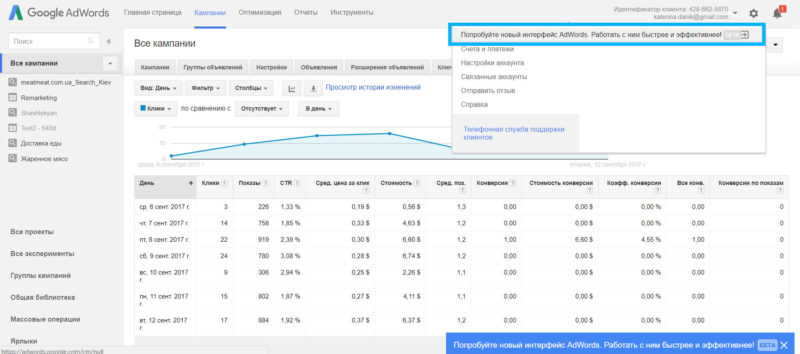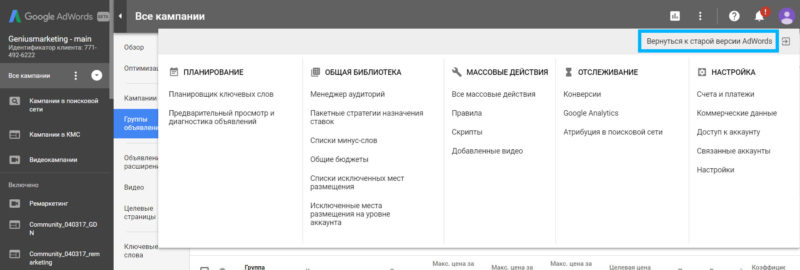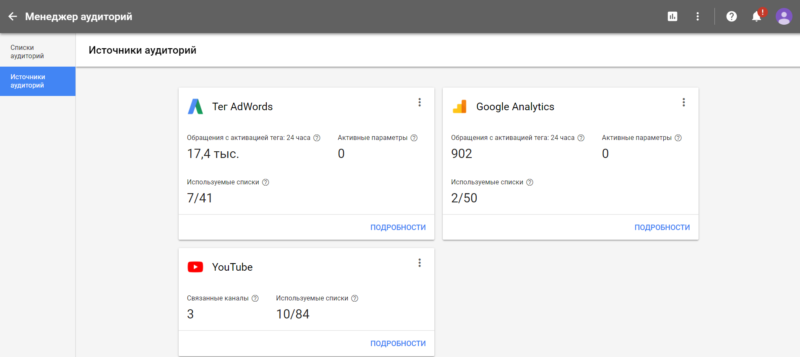Для чего бизнесу видеомаркетинг, какими бывают коммерческие видео и как начать продвижение в этом направлении.
Впервые за 8 лет Google AdWords обновил интерфейс. Все рекламодатели обрадовались, а потом растерялись, потому что руководства по работе с новой версией самого загадочного сервиса Google еще нет.
Вот уже 17 лет (Adwords на рынке с 2000 года) маркетологи всего мира терпят все неудобства интерфейса Google Adwords просто потому, что по-другому запустить рекламную кампанию нельзя. Пятиуровневые меню, странные способы запуска ремаркетинга (без каких-либо подсказок), сложная система редактирования и запуска больших рекламных кампаний. Все смирились, но в августе 2017 AdWords запустил открытую бета-версию нового интерфейса.
Произошла революция в работе с контекстной рекламой. “Новички” ликуют, “старики” негодуют. Все стало таким красивым и удобным, но очень непонятным. Какие изменения произошли в AdWords и как с ними работать, объясняют наши специалисты контекстной рекламы и эксперты рынка. Все по порядку.
Экспертное мнение: Как изменится жизнь пользователей с новой версией AdWords
Специалист по контекстной рекламе Антон Липский
«Для рекламодателей — никак не изменится. Большинству рекламодателей не нужно 100% функционала сервиса, а к изменениям того объема инструментов, который они используют, привыкнуть достаточно быстро. Сложнее придется агентствам, которые работают с большим количеством клиентов и разноплановых опций в кампаниях. Чтобы все переосмыслить и изучить потребуется много времени. Но в целом тенденция хорошая. Сам Google AdWords — очень динамично меняющийся сервис, и многие вещи, к которым подталкивает новый интерфейс сейчас — это то, в каком направлении будет развиваться и сам сервис. Лучше начать менять свое восприятие раньше».
Зачем Google AdWords изменил интерфейс?
Простой функционал сервиса не справлялся с объемом новых функций. Интерфейс начал расползаться. Некоторые функции не помещались в настройки кампаний и отправлялись на склад в “Общую библиотеку”. Нужен был новый интерфейс, современный и удобный в работе. Так, на основе исследований использования AdWords рекламодателями и пользовательских тестов, появилась новая версия сервиса, где структура и навигация интуитивно понятны для большинства клиентов.
Задачи нового интерфейса Google AdWords:
- Упростить вход порога в систему
- Упростить понимание большого объема данных
- Упростить процесс создания кампаний
Как перейти на новый Google AdWords?
- в плашке внизу экрана “Попробуйте новый интерфейс AdWords”;
- в настройках под шестеренкой “Попробуйте новый интерфейс AdWords”.
Что нужно знать об изменениях интерфейса Google AdWords?
- Все изменения интерфейсные, т.е. касаются только внешнего вида сервиса (дизайн и структура), но не влияют на сами кампании.
- Меняется только web-интерфейс, т.е. интерфейс для приложений API AdWords, Keyword planner и AdWords Editor остается прежним.
- Возможность возвращаться к старой версии AdWords останется у всех клиентов до конца 2017 года.
- Новые функции и расширения с этого момента начнут появляться только в новой версии AdWords.
- Нерабочий функционал при наведении курсора маркируется иконкой-стрелой, ссылка ведет либо на внешний ресурс Google Analytics, либо переводит на старую версию сервиса.
- Функционал, который сейчас недоступен в нашей стране, отображается неактивным (подсвечен в интерфейсе серым цветом).
Какие основные изменения произошли в Google AdWords?
- Изменения в навигации.
- Изменения в процессе создания кампаний.
- Изменения в отчетности.
Экспертное мнение: Что самое полезное сделали в новом интерфейсе AdWords
Cпециалист по контекстной рекламе Антон Липский
«Визуализация данных. Это самый-самый приятный, как для меня, сдвиг. Ну и плюс ряд настроек, которые станут доступны (многие со временем) на уровне всего аккаунта, что облегчит немного тактическую оптимизацию».
1. Навигация
Основные изменения в Google AdWords коснулись навигации. Ее оптимизировали. Раньше, чтобы понять, как работает рекламная кампания, менеджеры AdWords должны были расшифровать таблицы с данными, пройдя семь вкладок ада сортировки, фильтрации и распределения информации. Сегодня это одна сводная страница. В основное меню вынесли пункты, которые чаще всего используют рекламодатели и которые подходят для конкретного аккаунта.
- Система выполнена в привычном для всех продуктов Google стиле — Material design. Меню находится слева. Левая область — навигационная часть, правая — рабочая. На экранах разрешением менее 1024×768 панель навигации по умолчанию скрыта. Чтобы она появилась, нажмите на стрелку или наведите указатель мыши на левую границу экрана.
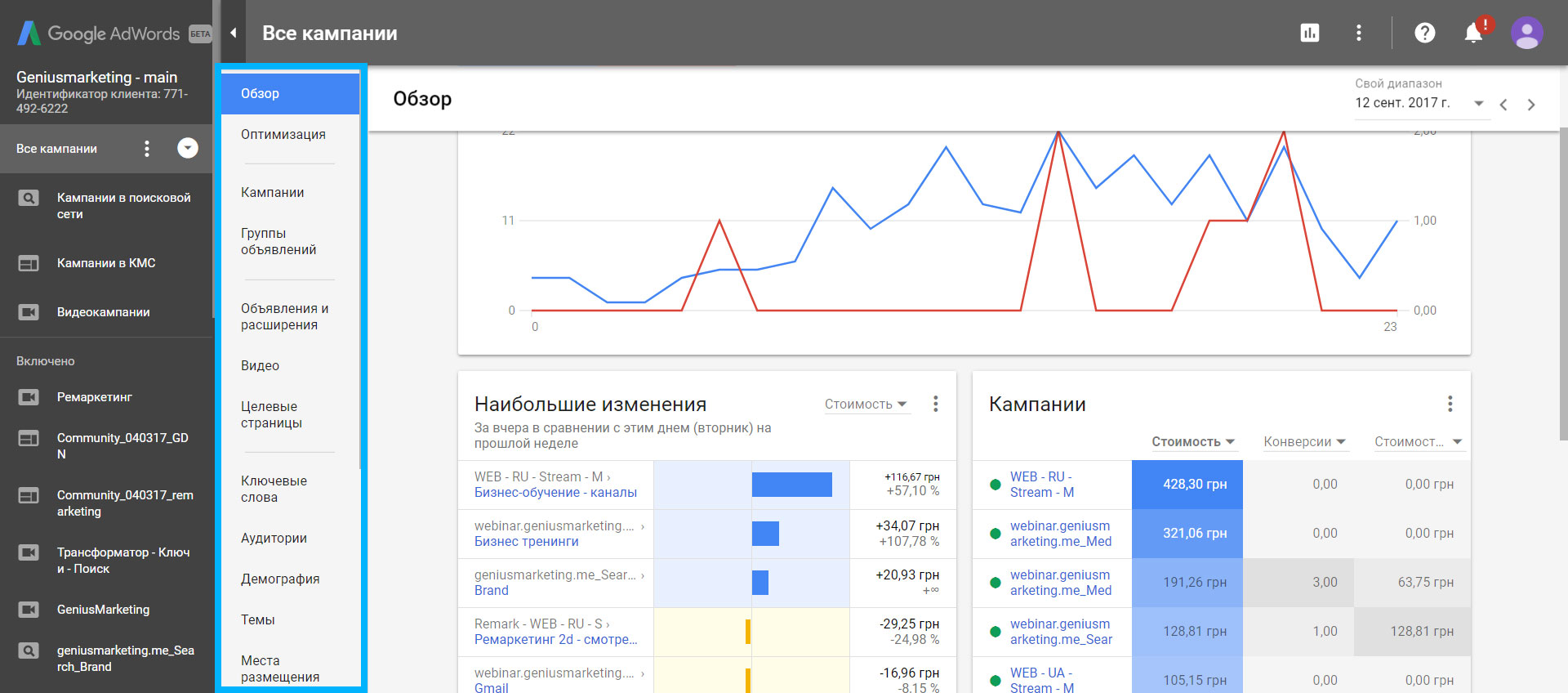
В старой версии боковая панель предназначалась для работы с кампаниями и группами объявлений.
Интересный факт: Когда проводили опрос среди пользователей AdWords по поводу удобства новой навигации: 50% — назвали самым неудобным меню слева, 50% — посчитали его самым удобным.
- Создавать различные элементы (кампании, группы объявлений, объявления и т.п.) можно сразу на главной странице, нажимая на круглую синюю кнопку со знаком плюс.
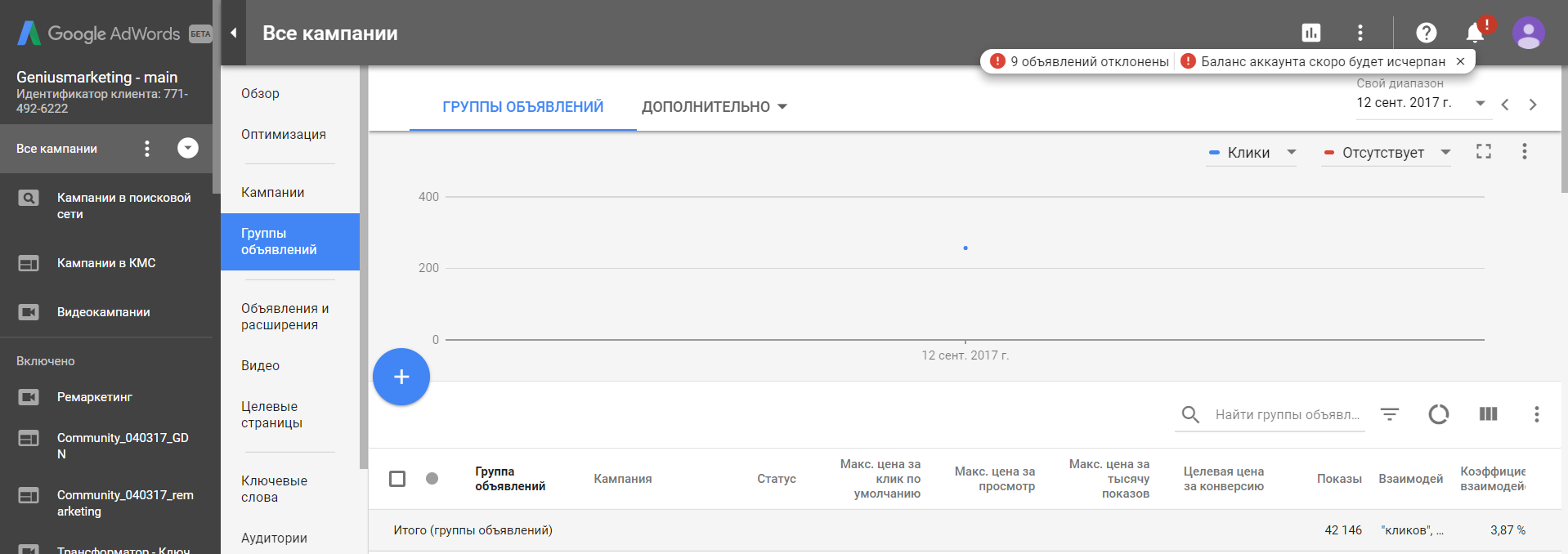
- Иконки под графиками позволяют выполнять фильтрацию, сегментацию и настройку столбцов.
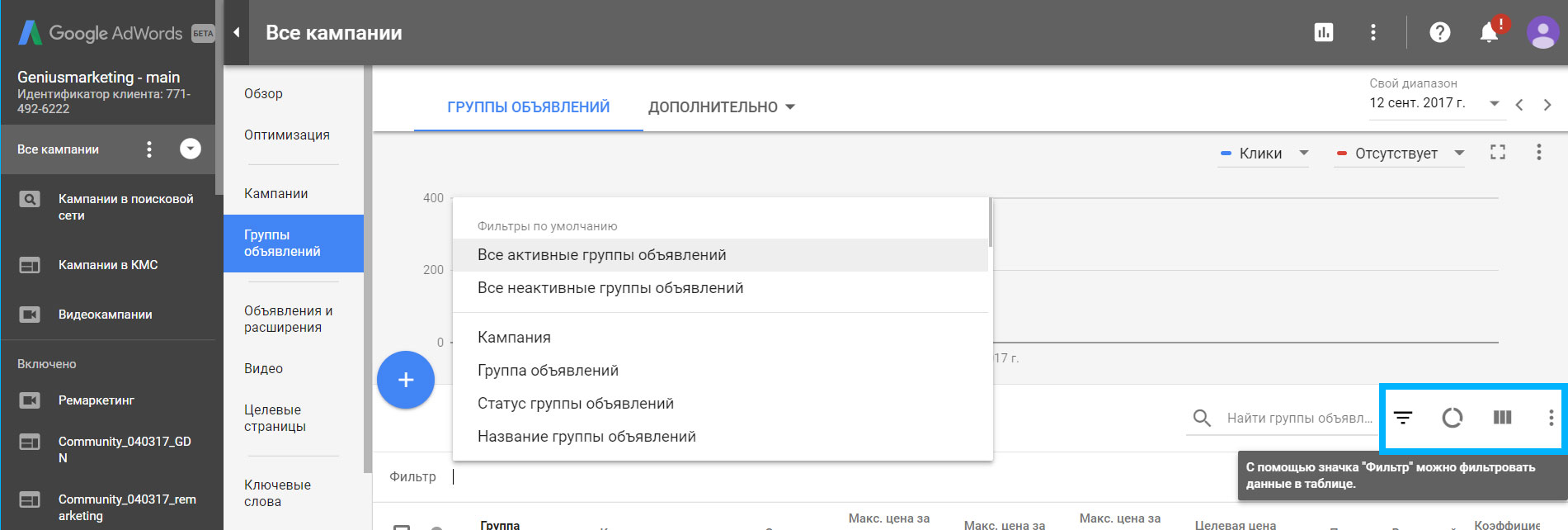
- Одно из ключевых изменений в навигации произошло на уровне основного меню аккаунтов. В правом верхнем углу под иконкой с тремя точками вы найдете дополнительные меню инструментов AdWords. Тут размещены “Общая библиотека”, “Планирование”, “Массовые действия”, “Отслеживание” и “Настройка”. В старой версии эти вкладки находились под списком кампаний в боковой панели слева внизу.
Примечание: Раньше общая библиотека была складом, куда отправляли все функции, которые не попадали в основной интерфейс. Теперь их распределили по соответствующим вкладкам. В библиотеке сейчас доступны 3 функции: списки минус-слов, пакетные стратегии назначения и ставок и новая функция — менеджер аудиторий.
- Вернуться к старому интерфейсу AdWords и обратно к новому можно в любой момент. Для этого выберите иконку с тремя точками.
- Иконка с тремя точками работает как всплывающее окно с дополнительными элементами.
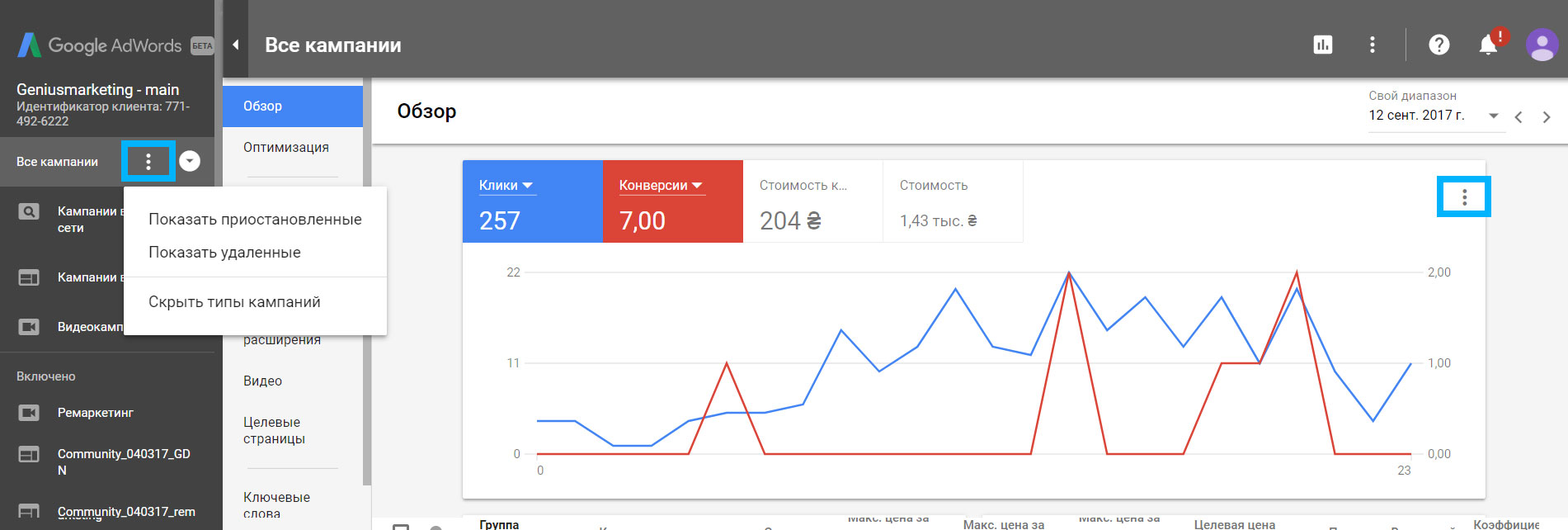
2. Создание кампаний
Процесс создания кампаний особо не изменился. Все настройки аналогичны старому интерфейсу. Произошла работа на уровне оптимизации форм и постановки целей.
- Формы по созданию рекламных кампаний стали лаконичными и визуально удобными для заполнения.
Было
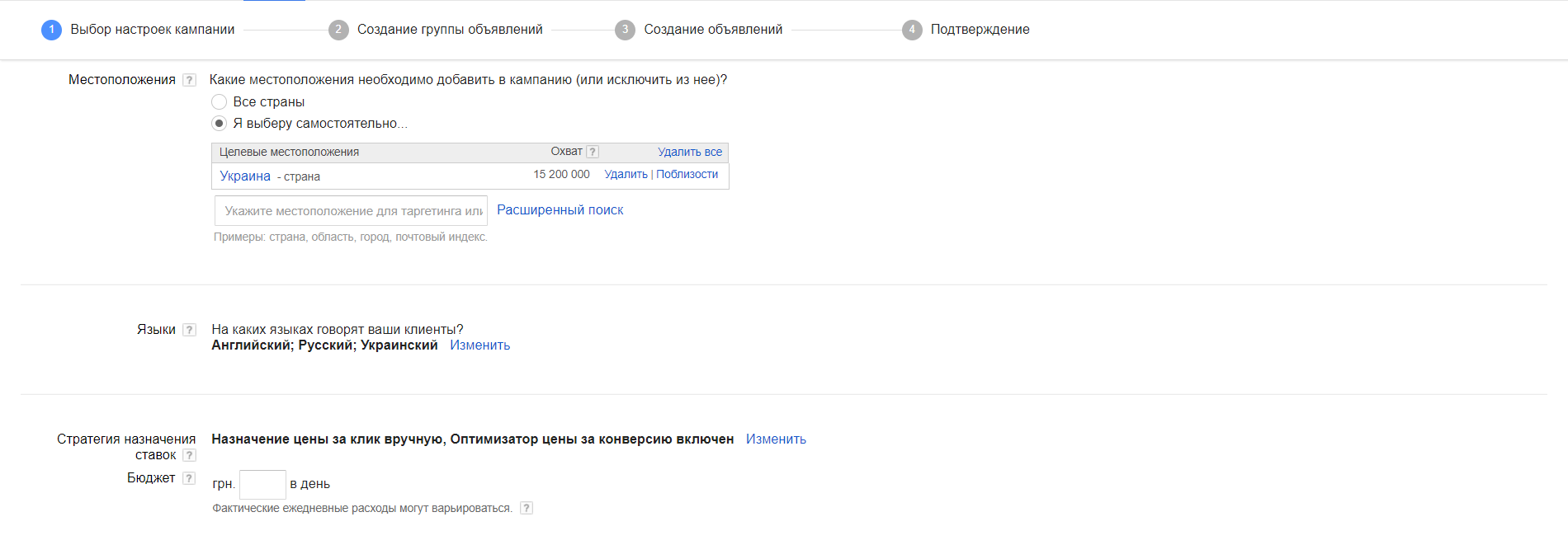
Стало
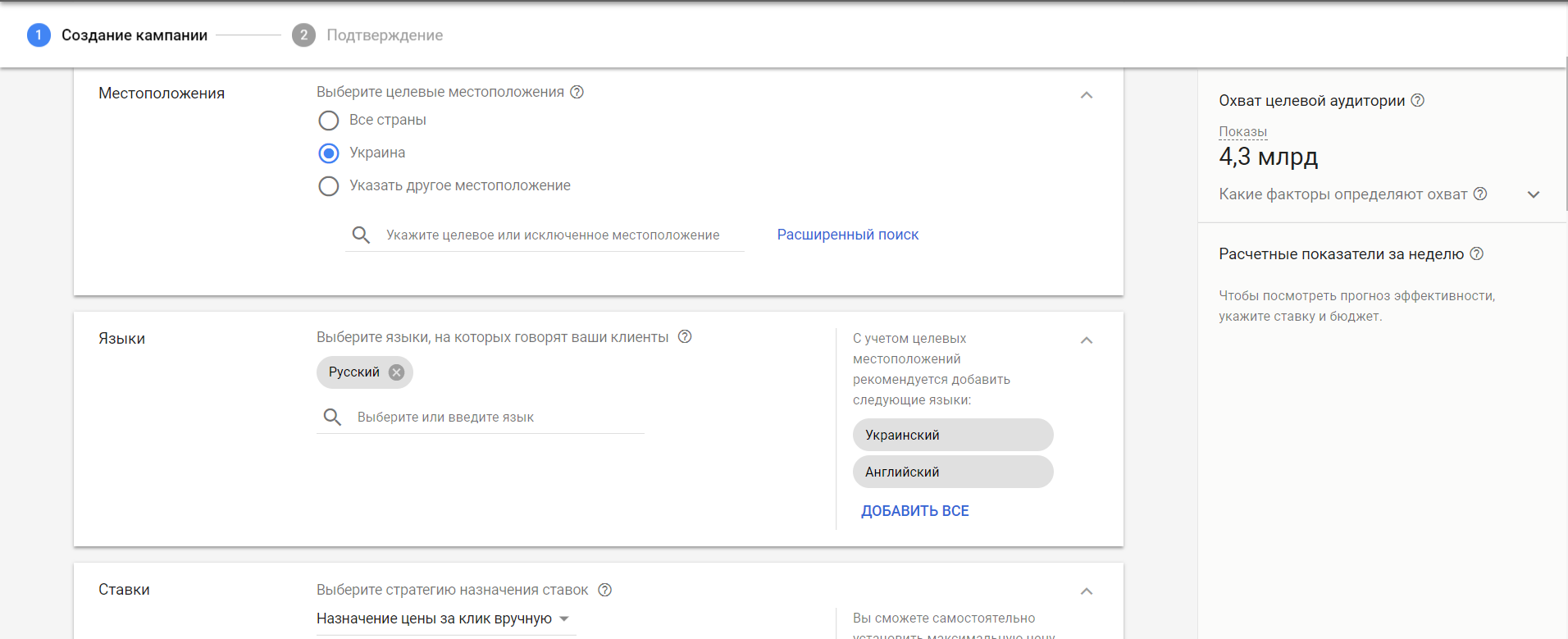
- Цели кампании стали понятными. AdWords заговорил с рекламодателями на языке их маркетинговых целей, а не своих технических функций. Поэтому в новой версии нет разделения на «Стандартные функции» и «Все функции», только цели.
Было
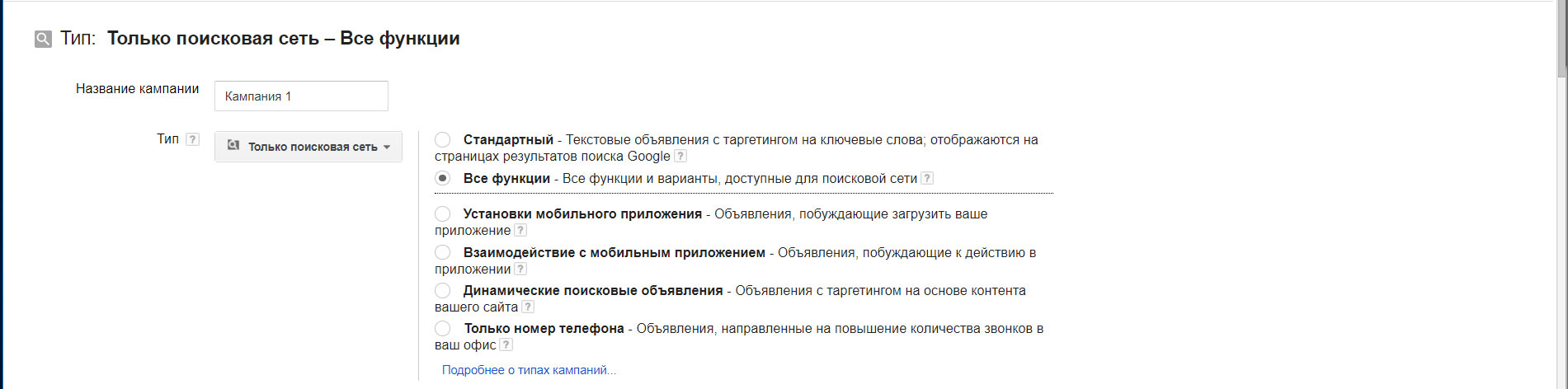
Стало (сейчас AdWords тестирует две версии формы целей. Вот как они выглядят в аккаунтах разных рекламодателей).
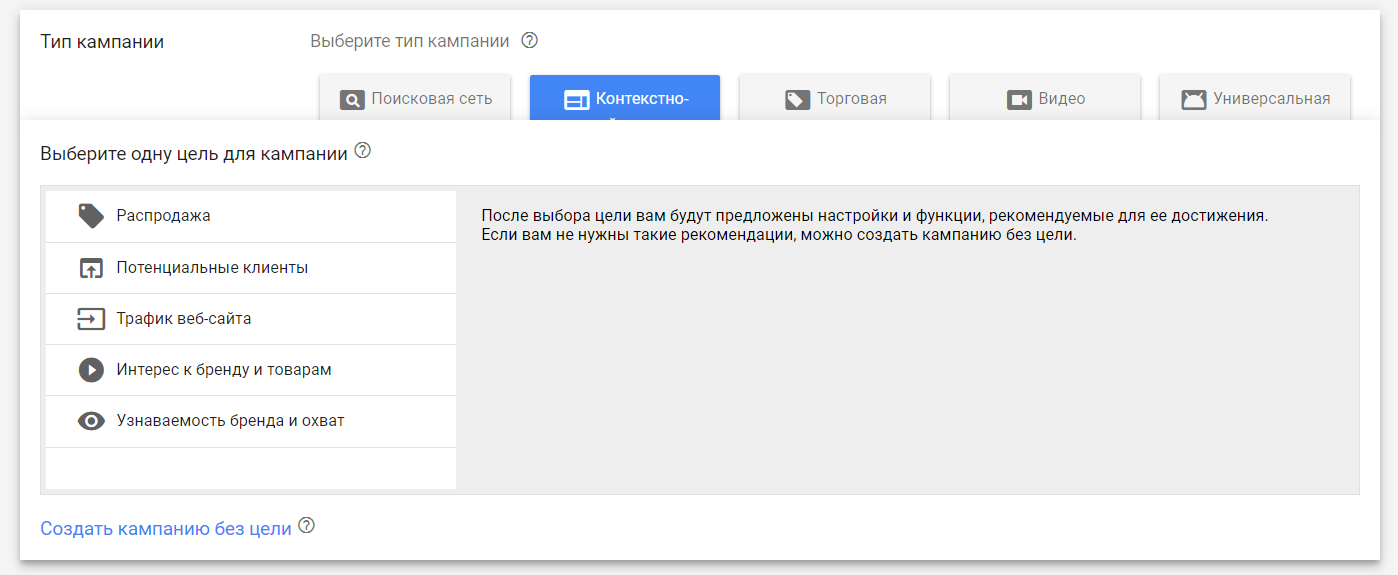
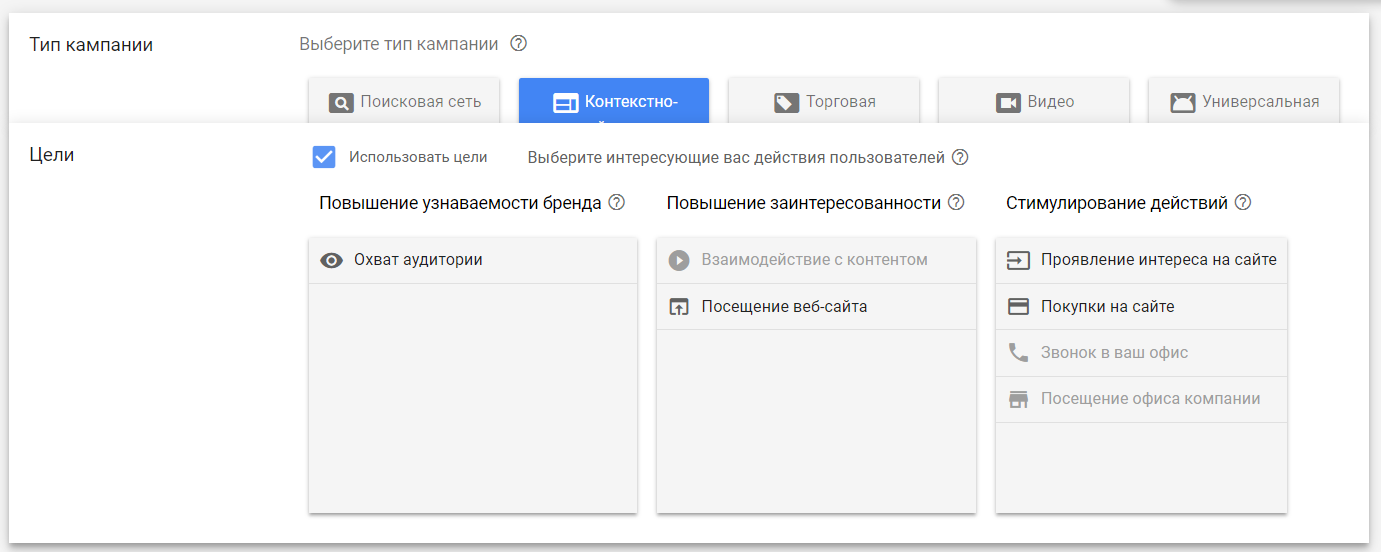
- Таблицы статистики стали динамичными. Ширину столбцов можно менять. Для этого нужно нажать на границу заголовка и перетащить ее в нужную сторону. Это помогает оптимизировать ширину экрана под любое рабочее разрешение, чтобы удобно просматривать статистику.
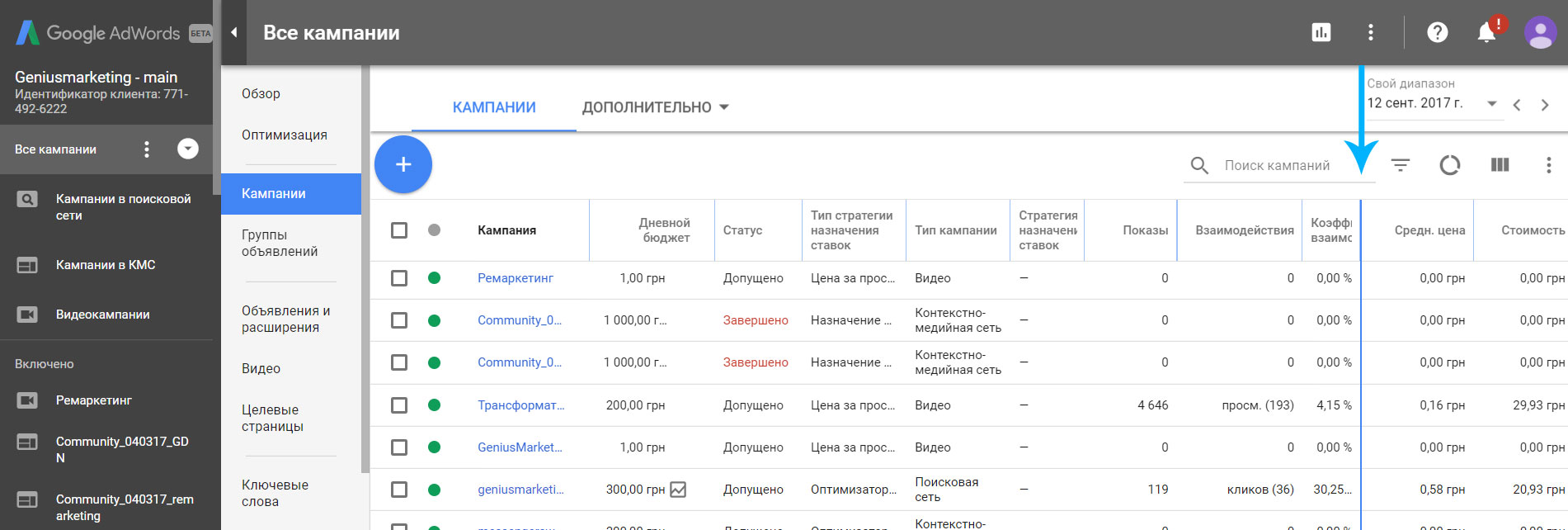
- В настройках кампании появилась возможность таргетировать определенные демографические группы. Категория “Семейный доход” доступен пока для рекламодателей США.
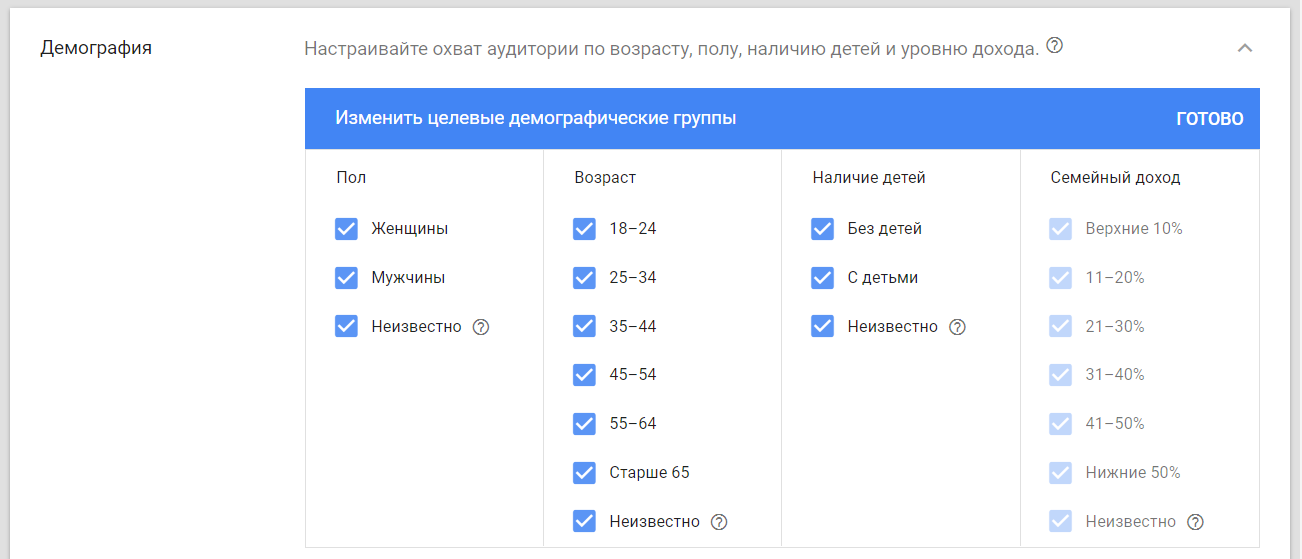
Экспертное мнение: Сколько времени позволяет экономить на настройке и аналитике новый интерфейс AdWords
Cпециалист по контекстной рекламе Антон Липский
«По собственному ощущению — нисколько. Накладываются два фактора: а) время, которое тратится на привыкание к новому интерфейсу; b) несмотря на то, что часть функций и настроек упрощена, много других опций требуют большей детализации, и это тоже отбирает время».
3. Отчетность
Самое важное — появление общих обзорных отчетов. В них включена вся сводная информация по эффективности кампаний, есть возможность выбрать различные метрики и отобразить их в рамках одной страницы. Все это подкреплено хорошей наглядностью данных, которые наконец-то показываются в разных форматах диаграмм, а не только линейных графиках и таблицах. Также появилось много возможностей для быстрого и наглядного анализа эффективности с привязкой к последним изменениям.
Процесс создания отчетов не изменился. Этот пункт меню находится в хедере. Здесь можно найти “Отчеты” и “Стандартные отчеты”, которые в старой версии назывались “Быстрая статистика”.
Было
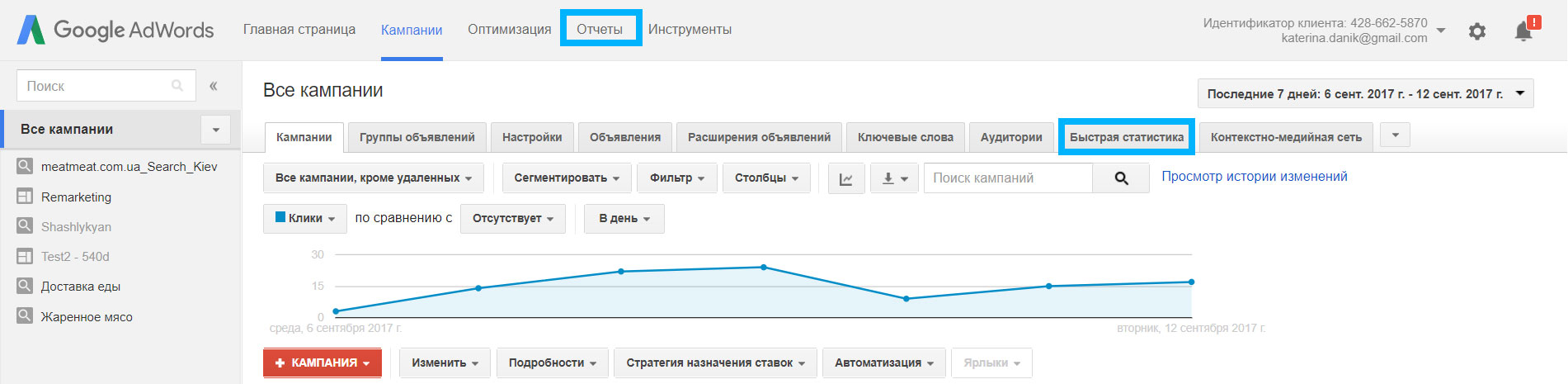
Стало
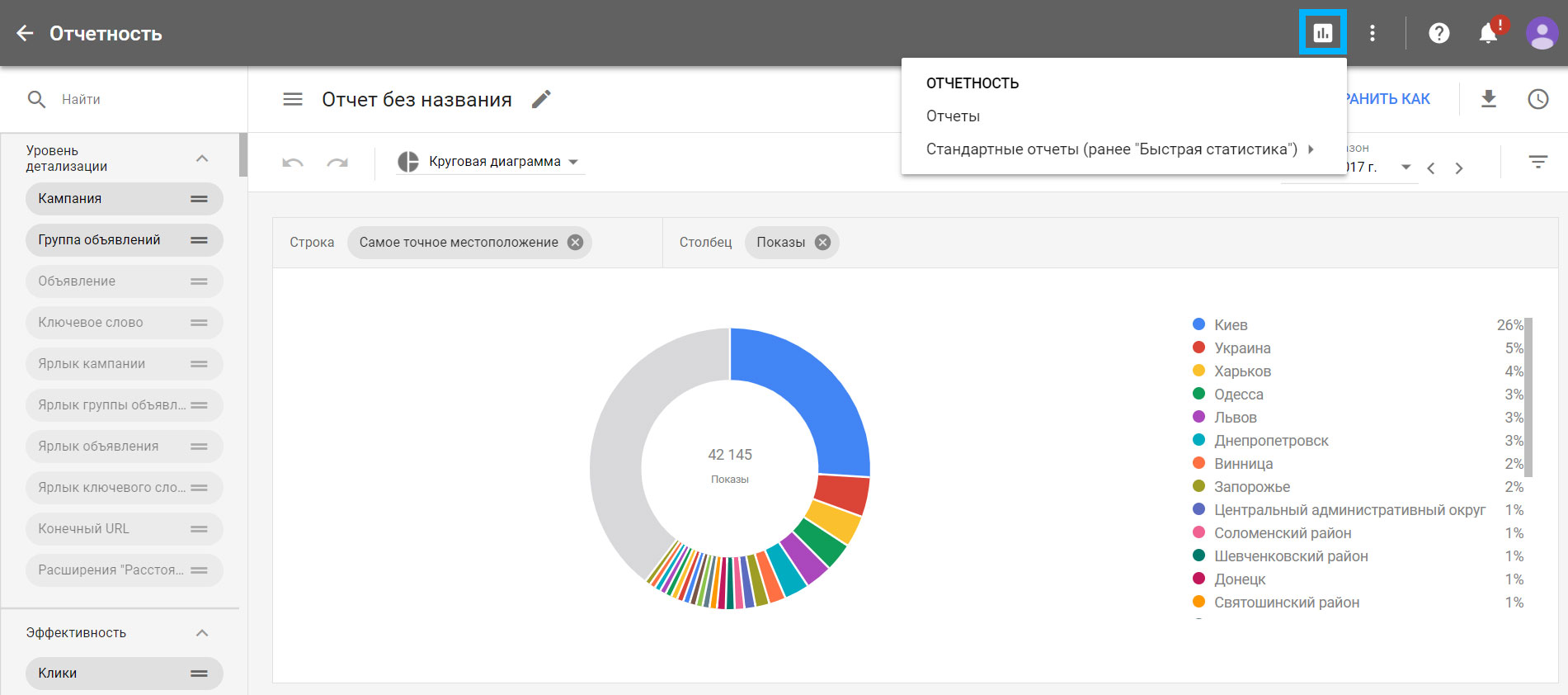
В категории “Отчеты” находятся кастомные отчеты, которые рекламодатель создает под себя, в “Стандартных отчетах” — статистика по основным показателям на уровне групп объявлений и кампаний. При этом, в “Отчетах” AdWords показывает все сохраненные отчеты: как персонализированные, так и стандартные.
Изменения в остальных вкладках
Все остальные изменения основаны на централизации данных. Многие функции, которые ранее находились в отдельных вкладках и даже страницах, команда AdWords объединила в одной вкладке по смыслу и функциональности.
- Расширения попали в основное меню вместе с настройками объявлений как наиболее часто используемые дополнительные возможности поисковой кампании.
- Ключевые слова в поисковой сети соседствуют с минус-словами и поисковыми запросами.
- Аудитории всех кампаний находятся в одном отчете. Раньше каждая находилась в отдельной вкладке.
Новые (эксклюзивные) функции в AdWords
- Вместо основного меню работы с кампаниями появилась страница “Обзор” в формате дашборда — сводная страница с ключевыми данными и отчетами в виде карточек. Это позволяет сделать выводы об эффективности рекламных кампаний сразу при входе в аккаунт.
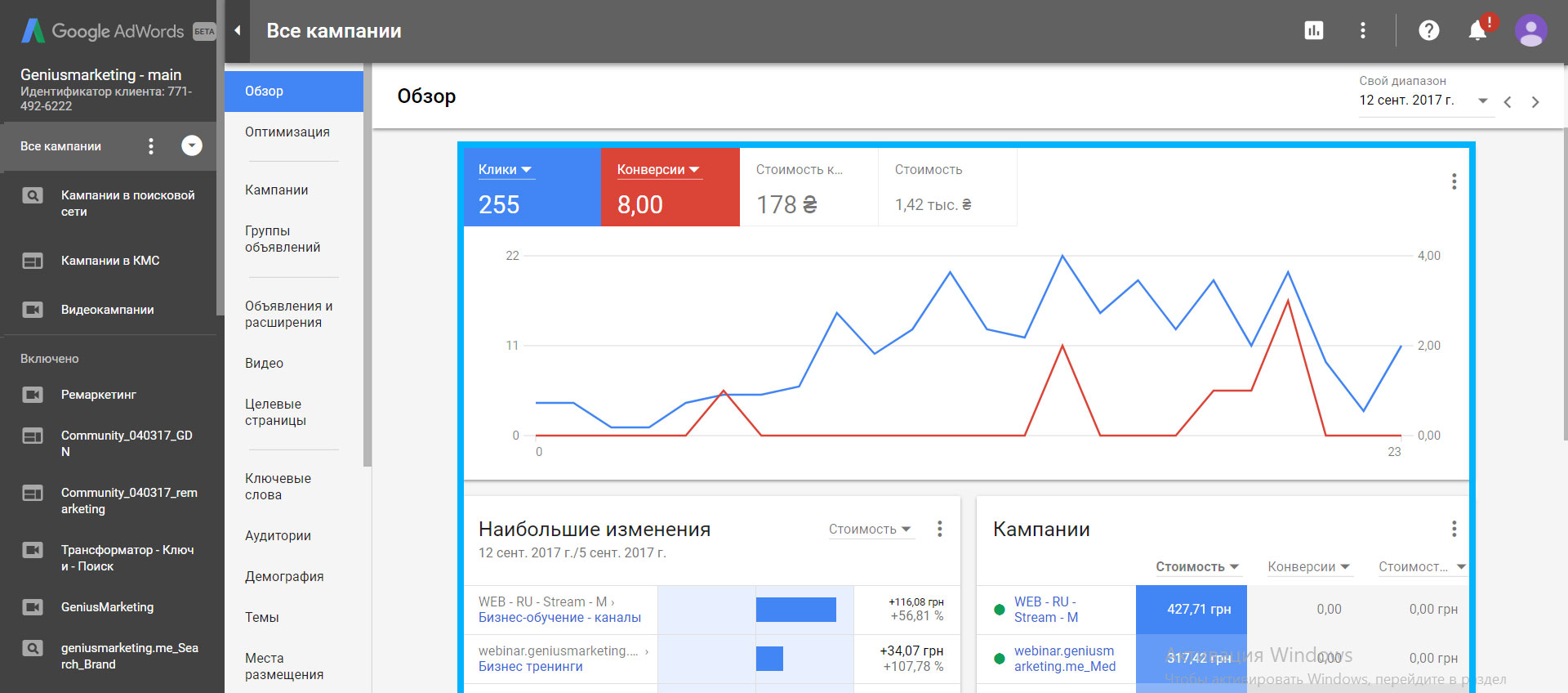
Результаты по всем кампаниям тоже можно посмотреть в одном месте. Данные кампаний поисковой сети, контекстно-медийной сети, видеорекламы, кампаний для мобильных приложений находятся в меню кампаний в аккаунте (крайнее левое меню).

- В разделе “Оптимизация» появились предложения по оптимизации на уровне управляющего аккаунта.
Система анализирует эффективность кампаний за вас и предлагает помощь в оптимизации: понизить ставки, добавить новые ключевые слова, структурировать описание, оптимизировать цены на конверсию, добавить другие варианты объявлений и т.д.
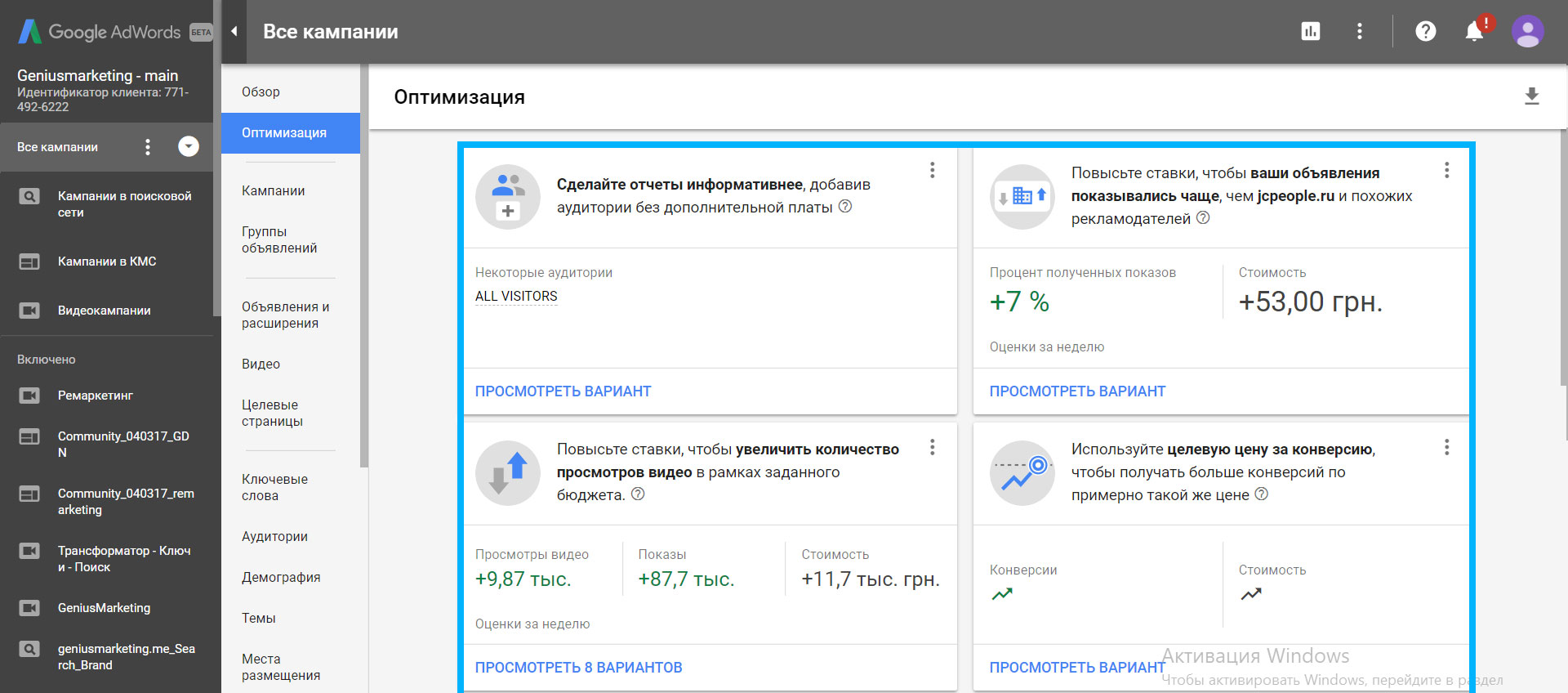
- В дополнительной корректировке ставок появилась функция “Корректировка ставок по номерам телефонов”. Вы можете повышать ставки для клиентов, которые больше ценят телефонные звонки.
- В общей библиотеке появилась функция “Менеджер аудиторий” — новый способ работы с аудиториями ремаркетинга. “Менеджер аудиторий” состоит из списков аудиторий и источников аудиторий.
Списки объединяют и сортируют данные по всем имеющимся аудиториям в аккаунте. Источники — все доступные аудитории ремаркетинга: Тег AdWords, Youtube, Google Analytics, а также сторонние сервисы аналитики приложений, данные клиентов (списки электронных адресов, из которых создана аудитория ремаркетинга) и данные Play (если вы продвигаете приложение для Android). Такая функция упрощает связку сервисов аналитики.
- Импорт данных из сторонних сервисов аналитики приложений — еще одна новая функция сервиса. Она позволяет связывать свой аккаунт со сторонними сервисами аналитики приложений и импортировать в AdWords данные отслеживания конверсий в мобильных приложениях.
Экспертное мнение: Насколько полезны эксклюзивные функции в AdWords
Cпециалист по контекстной рекламе Антон Липский
«Все эксклюзивные функции полезны, но в узко ограниченном кругу задач. Из хороших — это “Менеджер аудиторий”, который несколько облегчает и упрощает работу с RLSA кампаниями, а также ряд тактических настроек на уровне всего аккаунта (например, списки исключенных сайтов теперь можно добавлять для всего аккаунта). Определенно полезно наложение географических данных об объеме кликов на карту и многие более мелкие вещи».
Работа с быстрыми клавишами
Чтобы ускорить работу с новым интерфейсом, AdWords ввел 4 быстрые клавиши:
GO — переход к обзору;
GC — переход к кампаниям;
GA — переход к объявлениям;
GT — переход к строке поиска.
Экспертное мнение: Что говорили о старой и говорят о новой версии AdWords на рынке
Cпециалист по контекстной рекламе Антон Липский
«Когда ранее только выкатывали ту версию интерфейса, которая сейчас уходит в прошлое, многие возмущались. Но переходной период привыкания был очень короткий, поскольку в прошлый раз Google смогли сохранить всю цветовую айдентику и оставить юзабилити сервиса с минимальными изменениями. Сейчас Google переделал достаточно значимую долю интерфейсных решений по организации аккаунтов и сразу изменил цветовую схему. В связи с этим у специалистов, которые достаточно давно работают с AdWords, было очень много нареканий. Новые решение требуют небольшого переучивания в пользовании системой. В целом, мое сугубо личное мнение: цветовая схема стала лучше. Для тех, кто много работает с аккаунтами, глазам стало проще. Но изменения интерфейсных элементов и организации панели нивелируют все плюсы. Из того, что однозначно всем пришлось по вкусу — это улучшенная визуализация данных, похожая на Data Studio. Кстати, в целом сама организация интерфейса теперь стала немного ближе к новой (уже относительно новой) версии AdWords Editor, что хотя бы чуть-чуть смягчает переходной период».
Заключение
- Новый интерфейс AdWords находится на финальной стадии бета-версии и до октября 2017 года все функции должны быть доступны, ожидает старший специалист по новым продуктам и решениям в Google Илья Сидоров. А пока что при функциональном несоответствии интерфейсов система перебрасывает пользователя в старую версию.
- В центре нового интерфейса AdWords стоит рекламодатель со своими целями. Команда сервиса поставила акцент на эффективности рекламы, а не механизмах работы, и сделала очень удобный продукт. Как говорит бывший UX-дизайнер Google AdWords Пендар Юсефи: “Моей целью было помочь рекламодателям лучше понимать данные и принимать более правильные решения для бизнеса”. Поэтому новый интерфейс отличается множеством отчетов, статистики и графиков.
Любые перемены требуют привыкания и принятия, даже самые полезные. AdWords — не исключение. Да, нужно немного разобраться с новой версией, но команда сервиса сделала все возможное, чтобы упростить эту задачу с помощью интуитивно понятного интерфейса и подсказкам. Поэтому открывайте AdWords, наслаждайтесь прекрасной визуализацией данных и улучшайте результаты рекламных кампаний.
Хотите чаще видеть обзоры сервисов для бизнеса? Тогда жмите “Мне нравится” под этим постом прямо сейчас и пишите в комментариях, обзоры каких сервисов вы хотите увидеть в нашем блоге.
Если отчеты в AdWords показали вам плохие результаты рекламных кампаний, почитайте эту статью: 8 ошибок рекламы в Google AdWords, которые стоит исправить прямо сейчас. Возможно, вы допустили одну из них.